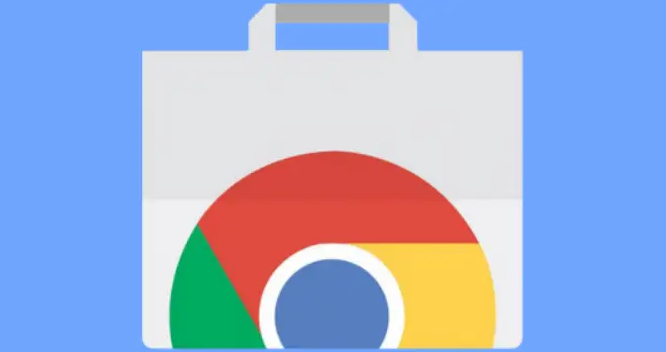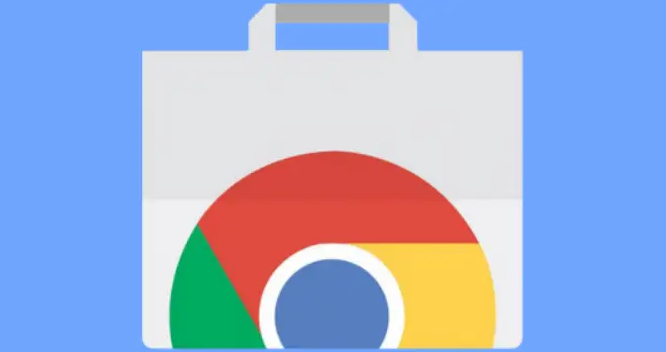
谷歌浏览器加速网页加载技巧
在如今信息爆炸的时代,快速流畅地浏览网页成为了我们的基本需求。谷歌浏览器作为一款广受欢迎的浏览器,其实有很多方法可以优化其网页加载速度,让我们的上网体验更加顺畅。
一、清理缓存和浏览历史
随着使用时间的增长,浏览器会积累大量的缓存文件和浏览历史记录。这些文件可能会占用磁盘空间,并且在加载网页时增加额外的负担。定期清理缓存和浏览历史可以有效提高网页加载速度。
1. 打开谷歌浏览器,点击右上角的菜单图标(三个竖点),选择“更多工具” - “清除浏览数据”。
2. 在弹出的对话框中,选择要清除的内容,包括浏览历史记录、下载记录、缓存的图片和文件等,然后点击“清除数据”按钮。
二、禁用不必要的扩展程序
过多的扩展程序可能会导致浏览器运行缓慢,影响网页加载速度。只保留必要的扩展程序,并禁用那些不常用的。
1. 同样点击浏览器右上角的菜单图标,选择“更多工具” - “扩展程序”。
2. 在扩展程序页面,通过开关按钮禁用不需要的扩展程序。如果确定某个扩展程序不再需要,也可以点击“移除”将其删除。
三、优化网络设置
合适的网络设置可以提高网页加载速度。以下是一些常见的网络设置优化方法:
(一)开启硬件加速
1. 在浏览器地址栏中输入“chrome://settings/”,按回车键进入设置页面。
2. 向下滚动找到“高级”选项,展开后点击“系统”。
3. 确保“使用硬件加速模式(如果可用)”选项已勾选。不过需要注意的是,在某些情况下,硬件加速可能会导致问题,如果出现异常情况,可以尝试取消勾选该选项。
(二)调整网络连接优先级
如果您的网络环境中同时存在有线和无线网络连接,可以尝试将有线网络设置为优先连接,因为有线网络通常比无线网络更稳定和快速。
1. 进入计算机的网络设置,找到网络连接的优先级设置选项(不同操作系统可能位置有所不同)。
2. 将有线网络的优先级调整为高于无线网络。
四、利用浏览器的预加载功能
谷歌浏览器具有预加载功能,它可以在您浏览当前网页的同时,预先加载后续可能要访问的网页内容。要启用此功能:
1. 在浏览器地址栏中输入“chrome://flags/”,按回车键进入实验性功能页面。
2. 搜索“Prefetch”(预取)相关设置,找到“Enable prefetching of resources for pages that are likely to be navigated to next”(启用对可能接下来导航到的页面资源的预取)选项,并将其设置为“Enabled”(启用)。
3. 完成后重启浏览器。
通过以上这些方法,我们可以有效地提升谷歌浏览器的网页加载速度,让浏览变得更加高效便捷。但需要注意的是,不同的计算机配置和网络环境可能会对效果产生一定的影响,您可以根据实际情况进行调整和优化。